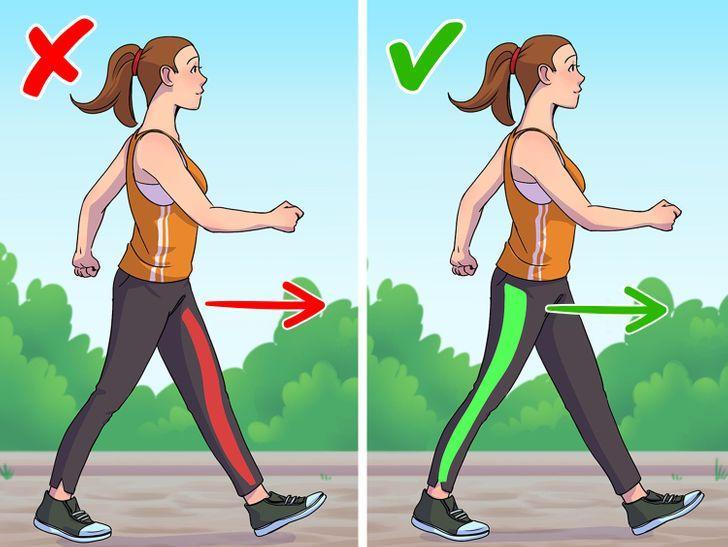Gỡ bỏ ứng dụng triệt để trên máy tính với Advanced Uninstaller Pro
Việc gỡ bỏ các ứng dụng không cần thiết hoặc những phần mềm được cài đặt tự động là nhu cầu phổ biến. Tuy nhiên, các phương pháp thông thường thường để lại nhiều tập tin rác, gây lãng phí tài nguyên máy tính.
Advanced Uninstaller Pro chính là giải pháp tối ưu giúp bạn loại bỏ hoàn toàn các ứng dụng không mong muốn, đảm bảo máy tính luôn sạch sẽ và hoạt động hiệu quả.

Advanced Uninstaller Pro là công cụ gỡ cài đặt mạnh mẽ dành cho Windows, mang đến trải nghiệm đơn giản, trực quan và hiệu quả cao trong việc dọn dẹp triệt để các chương trình không cần thiết.
Bước 1: Tải và cài đặt Advanced Uninstaller Pro trên máy tính của bạn. Bạn có thể truy cập trang chủ của chương trình tại: http://www.advanceduninstaller.com/ để tải về phiên bản mới nhất.
Bước 2: Khi cài đặt hoàn tất, hãy khởi động phần mềm thông qua biểu tượng trên màn hình desktop hoặc trong Start Menu. Giao diện chính của chương trình sẽ hiển thị như sau:
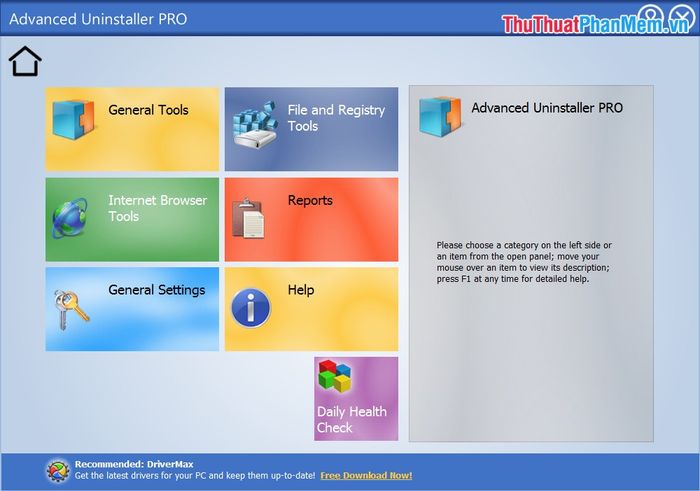
Giao diện chương trình cung cấp nhiều tính năng hữu ích như: General Tools, File and Registry, Internet Browser Tools, Reports, General Settings, và Help. Trong bài viết này, chúng ta tập trung vào tính năng General Tools để gỡ bỏ ứng dụng một cách triệt để. Các tính năng khác bạn có thể khám phá thêm trong quá trình sử dụng.
Bước 3: Tại giao diện chính của chương trình, hãy chọn mục General Tools để bắt đầu quá trình gỡ bỏ ứng dụng.
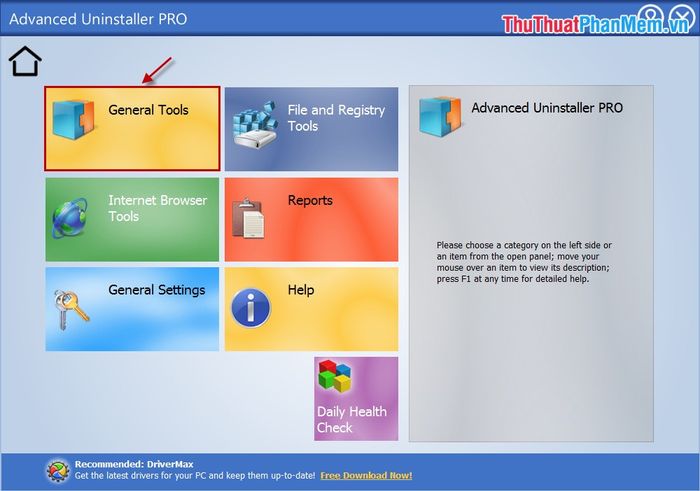
Bước 4: Tại cửa sổ General Tools, chọn mục Uninstall Programs để hiển thị danh sách toàn bộ các ứng dụng đã được cài đặt trên máy tính của bạn.
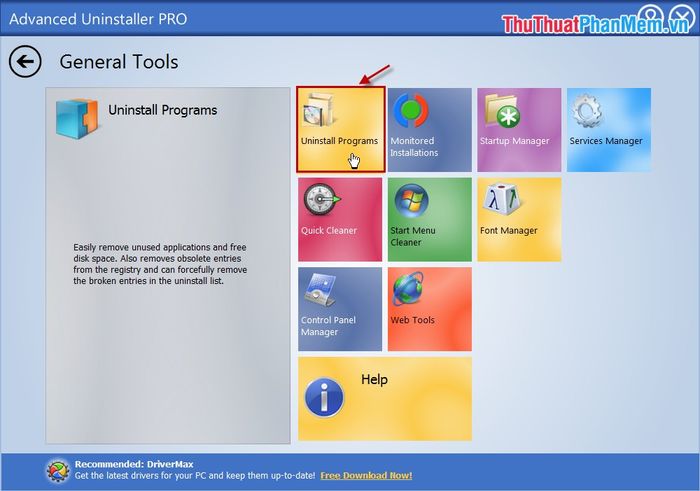
Bước 5: Trong mục Uninstall Programs, tìm và chọn ứng dụng bạn muốn gỡ bỏ. Nếu máy tính có nhiều ứng dụng, bạn có thể sử dụng ô Search ở phía dưới để tìm kiếm nhanh chóng.
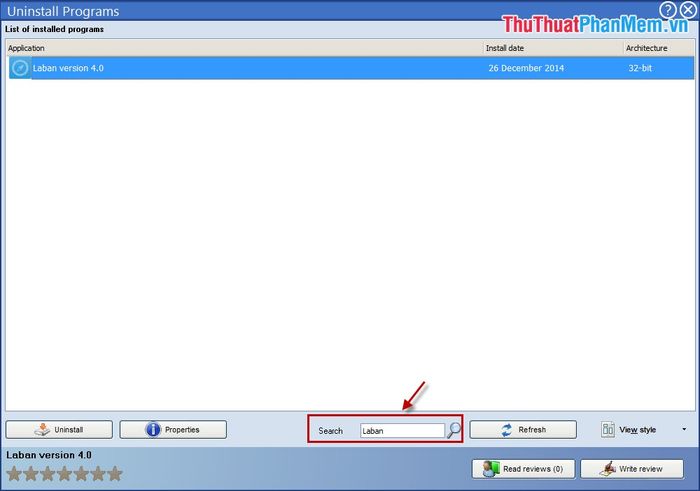
Bước 6: Sau khi xác định được ứng dụng cần gỡ bỏ, nhấp chuột vào ứng dụng đó và chọn Uninstall như hình minh họa.
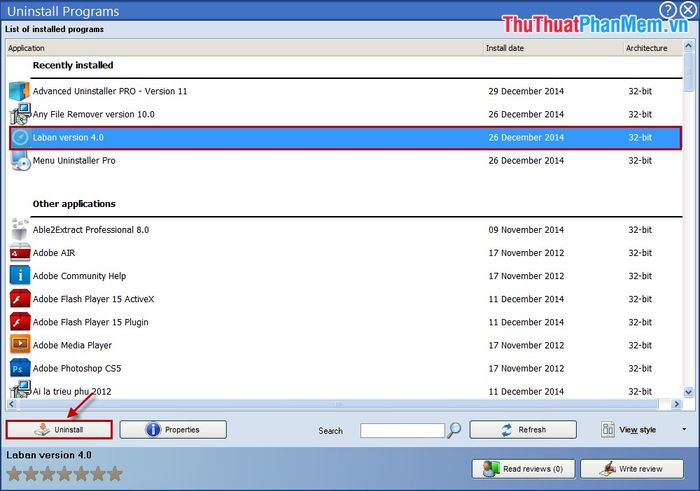
Bước 7: Khi cửa sổ xác nhận xuất hiện, nhấn chọn Uninstall để tiến hành gỡ bỏ ứng dụng một cách triệt để.
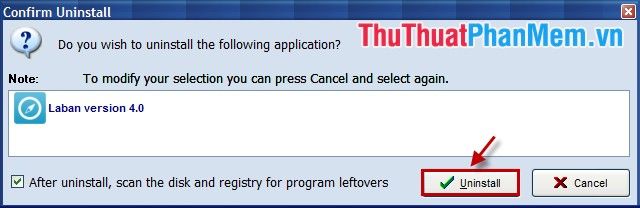
Khi xuất hiện thông báo xác nhận gỡ bỏ ứng dụng, hãy chọn Yes để tiếp tục quá trình.
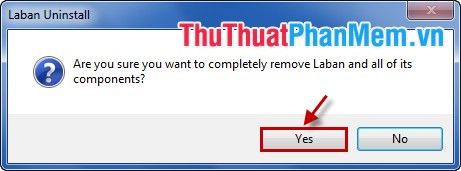
Sau khi gỡ bỏ thành công, thông báo sẽ hiển thị, bạn chỉ cần nhấn OK để hoàn tất.
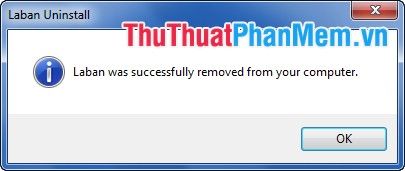
Bước 8: Khi thông báo từ Advanced Uninstaller Pro xuất hiện, hãy chọn Next để tiếp tục.
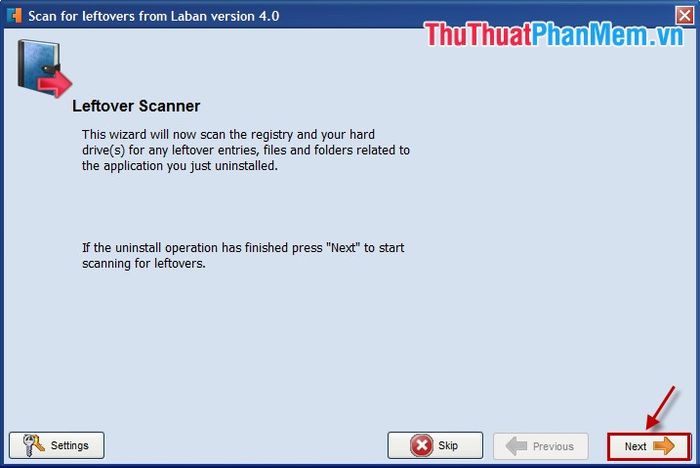
Sau khi chương trình hoàn tất quá trình, nhấn Next để chuyển sang bước tiếp theo.
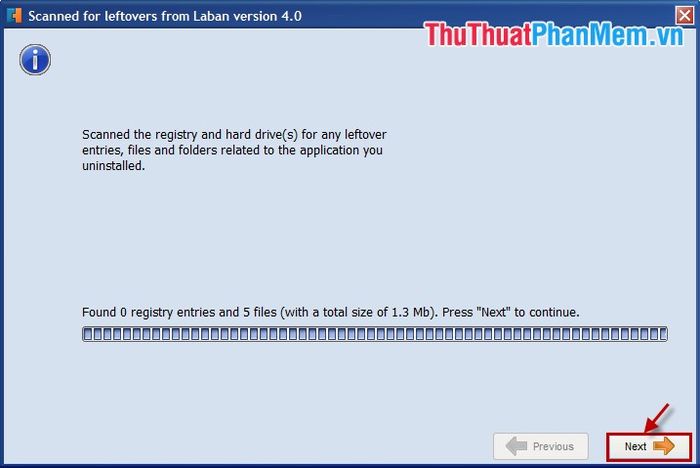
Bước 9: Tại bước này, hãy đánh dấu tất cả các ô vuông hoặc chọn Select -> Select all để chọn toàn bộ. Sau đó nhấn Next để đảm bảo ứng dụng được xóa bỏ hoàn toàn và triệt để.
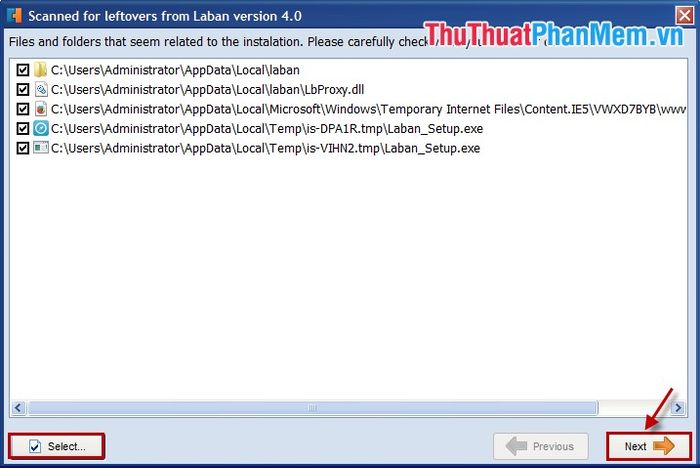
Nhấn Close để hoàn tất quá trình và đóng chương trình.
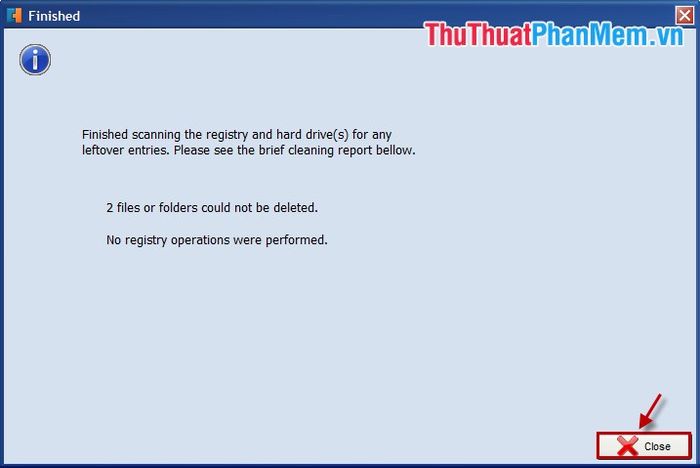
Với Advanced Uninstaller Pro, bạn có thể dễ dàng gỡ bỏ các ứng dụng một cách nhanh chóng, hiệu quả và triệt để khỏi máy tính. Chúc bạn thực hiện thành công!
Có thể bạn quan tâm

Cây ngải tiên - một thảo dược quý giá với công dụng chữa bệnh nổi bật, mang đến nhiều lợi ích cho sức khỏe mà thiên nhiên ban tặng.

Top 5 quán ăn Trung Quốc, Hong Kong hấp dẫn nhất tại Quận 10

Top 10 nữ golf thủ quyến rũ nhất thế giới hiện nay

Các loại nước giặt Omo tốt nhất cho máy giặt cửa trên

Bí kíp sinh tồn mùa đông khắc nghiệt trong Don't Starve